
Satura rādītājs:
- Autors John Day [email protected].
- Public 2024-01-30 10:57.
- Pēdējoreiz modificēts 2025-01-23 14:59.

Šis projekts parādīs, kā izveidot attālinātu temperatūras uzraudzības sistēmu, izmantojot Phidgets. Šīs sistēmas bieži izmanto, lai nodrošinātu, ka temperatūra attālā vietā (brīvdienu mājās, serveru telpā utt.) Nav bīstamā līmenī. Šī sistēma ļauj iestatīt minimālo temperatūru, kas jums patīk, un, ja temperatūra nokrītas zem šīs robežas, tiks nosūtīts paziņojums. Programmu var viegli mainīt, lai nosūtītu paziņojumus, ja temperatūra kļūst pārāk augsta, vai vienkārši, lai nosūtītu paziņojumus katru dienu, stundu vai minūti!
1. darbība. Nepieciešamās prasmes
Viss, kas jums nepieciešams, ir dažas pamata zināšanas par šo projektu. Programma ir uzrakstīta C# valodā, bet to var viegli pārnest uz jūsu iecienīto valodu!
2. darbība. Aparatūra

Šeit ir viss, kas jums nepieciešams:
VINT Hub Phidget
Temperatūras svārstības
3. darbība: projekta pārskats

Šis projekts sastāv no TMP1000, kas savienots ar VINT centrmezglu, kas ir pievienots datoram. Programmatūra, kas darbojas datorā, savienojas ar elektroniku un nosūta paziņojumu (e -pastu vai tekstu), ja temperatūra nokrītas zem noteiktas temperatūras. Piezīme: VINT centrmezglu var izmantot arī saskarnei ar analogajiem sensoriem, tādēļ, ja jums ir vecs analogs temperatūras sensors, noteikti izmantojiet to! Ja izmantojat analogo sensoru, būs jāveic nelielas koda izmaiņas. Lai iegūtu vairāk informācijas, atstājiet komentāru.
4. solis: programmatūras pārskats



Veidlapas augšdaļā tiek parādīta pašreizējā temperatūra un tā tiek atjaunināta ik pēc 30 sekundēm. Zem temperatūras ir daži iestatījumi:
- Temperatūras ierobežojums: ja temperatūra pastāvīgi ir zemāka par šo vērtību ilgāk par 5 minūtēm, lietotājs tiks informēts. Pēc tam katru stundu tiks nosūtīts e -pasts, līdz temperatūra paaugstinās.
- Sūtīt paziņojumu uz: norādiet e -pasta adresi, kas jāpaziņo, kad temperatūra nokrītas zem sliekšņa. Piezīme: daudzi bezvadu pakalpojumu sniedzēji piedāvā opciju e -pasts uz tekstu, tāpēc paziņojumu var nosūtīt tieši uz tālruni.
Cilnē E -pasta iestatījumi ir vēl dažas iespējas:
- Servera adrese: e -pasta servera adrese. Ja neizmantojat Gmail, ātra Google meklēšana radīs šādus rakstus, kas jums palīdzēs.
- Lietotājvārds: e -pasts, no kura vēlaties sūtīt paziņojumus. Šai programmai es izveidoju jaunu Gmail kontu un ļāvu to lietot mazāk drošām lietotnēm.
- Parole: konta parole.
Pēc informācijas ievadīšanas visos obligātajos laukos statuss formas apakšējā labajā stūrī norāda, ka programma darbojas. Pēc tam jūs varat vienkārši samazināt programmu un aizmirst par to!
5. darbība: kods

Šī projekta kods ir pieejams failā TemperatureMonitor.zip. Pirms programmas apkopošanas pārliecinieties, vai datorā ir instalētas Phidget bibliotēkas. Phidget bibliotēkas varat atrast šeit.
Šeit ir īss koda pārskats:
- Kad veidlapa tiek ielādēta, izveidojiet objektu TemperatureSensor un abonējiet, lai pievienotu, atvienotu un kļūdas notikumus.
- Pievienošanas apstrādātājā iestatiet DataInterval uz 30 sekundēm.
- Pasākumu apstrādātājā atjauniniet temperatūras etiķeti un pārbaudiet, vai temperatūra ir zemāka par ierobežojumu. Ja temperatūra ir zemāka par robežu, palieliniet skaitītāju un izejiet. Ja skaitītājs norāda, ka temperatūra 5 minūtes ir bijusi zemāka par noteikto robežu, nosūtiet paziņojumu.
- Ja paziņojums ir nosūtīts, palaidiet 1 stundas taimeri, kas neļaus sūtīt vairs paziņojumus, kamēr nav pagājis laiks.
6. darbība: paziņojumi

Šeit ir piemērs e -pasta paziņojumam, kas tika nosūtīts, kad ziņotā temperatūra bija zemāka par 25 ° C robežu vairāk nekā 5 minūtes.
7. solis: jautājumi?
Ja jums ir kādi jautājumi par projektu, informējiet mūs komentāru sadaļā!
Paldies, ka izlasījāt
Ieteicams:
Attālā temperatūras noteikšana: 6 soļi
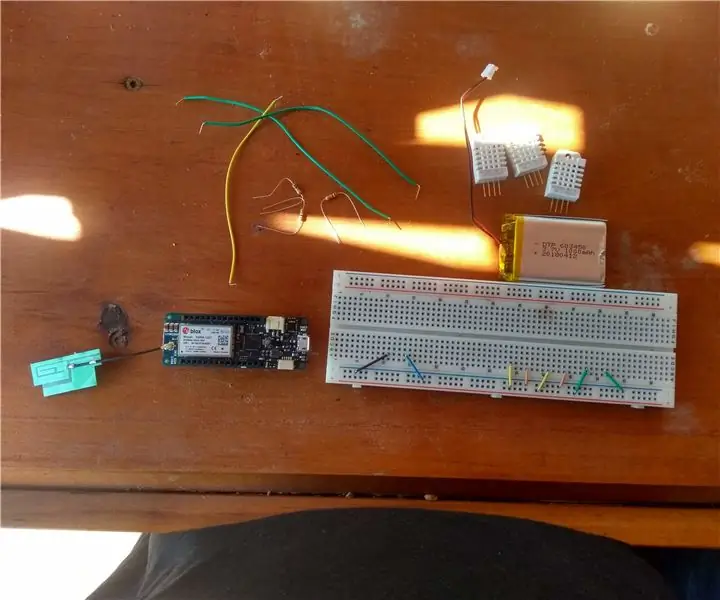
Attālā temperatūras noteikšana: Šajā projektā MKR 1400 tiek izmantots, lai kontrolētu 3 DHT 22 sensorus un paziņotu rezultātu ar mobilā tālruņa numuru, kas ievadīts kodā (es parādīšu, kur). Temperatūra ir vienīgie dati, kas iegūti no DHT 22, taču tas ir interesanti
Temperatūras un mitruma kontrole, izmantojot Raspberry Pi: 6 soļi (ar attēliem)

Temperatūras un mitruma kontrole, izmantojot Raspberry Pi: Tuvojas vasara, un tiem, kuriem nav gaisa kondicionētāja, jābūt gataviem manuāli kontrolēt atmosfēru telpās. Šajā rakstā es aprakstīju mūsdienu veidu, kā izmērīt cilvēka komfortam svarīgākos parametrus: temperatūru un mitrumu. T
Augstas precizitātes attālā datu reģistrēšana, izmantojot multimetru/Arduino/pfodApp: 10 soļi (ar attēliem)

Augstas precizitātes attālā datu reģistrēšana, izmantojot multimetru/Arduino/pfod Lietotne: Atjaunināts 2017. gada 26. aprīlī Pārskatīta shēma un tāfele lietošanai kopā ar 4000ZC USB skaitītājiem. Nav nepieciešama Android kodēšana Šī instrukcija parāda, kā piekļūt plašam augstas precizitātes mērījumu klāstam no sava Arduino un arī nosūtīt tos attālināti mežizstrādei un
ESP32 NTP temperatūras zondes gatavošanas termometrs ar Steinhart-Hart korekciju un temperatūras trauksmi: 7 soļi (ar attēliem)

ESP32 NTP temperatūras zondes vārīšanas termometrs ar Šteinharta-Harta korekciju un temperatūras trauksmi: Joprojām ir ceļā, lai pabeigtu "gaidāmo projektu", "ESP32 NTP temperatūras zondes vārīšanas termometrs ar Šteinharta-Harta korekciju un temperatūras trauksmi" ir pamācība, kas parāda, kā es varu pievienot NTP temperatūras zondi, pjezo b
Temperatūras kontrole ar Arduino un PWM ventilatoriem: 6 soļi (ar attēliem)

Temperatūras kontrole ar Arduino un PWM ventilatoriem: Temperatūras kontrole ar PID uz Arduino un PWM ventilatoriem DIY servera/tīkla statīva dzesēšanai Pirms dažām nedēļām man vajadzēja uzstādīt plauktu ar tīkla ierīcēm un dažiem serveriem. Plaukts ir novietots slēgtā garāžā, Tātad temperatūras diapazons no ziemas līdz
